Android’de Arama Günlüğü Nasıl Kurtarılır
Telefonunuzdaki arama geçmişini yanlışlıkla mı sildiniz? İşte bu yazıda, Google Drive’dan arama geçmişini geri yüklemenin ve root olmadan silinen arama geçmişini kurtarmanın en kolay yolunu öğreneceksiniz.
Arama kayıtları çoğu insan için çok önemlidir, çünkü yalnızca gelen ve giden aramaları kaydetmekle kalmaz, aynı zamanda değerli anıları saklamanın da önemli bir yoludur. Bazen önemli arkadaşlarınızla nasıl tekrar iletişime geçeceğinizi öğrenmek için arama geçmişinizi kullanabilirsiniz. Bu nedenle, arama kayıtlarınızı yanlışlıkla silmeniz veya telefonunuzun bir kaza nedeniyle bu verileri kaybetmesi çok kötü olsa gerek.
Ancak çağrı kaydınızı geri almak için hala büyük bir şansınız var. Burada, telefonunuzdaki silinmiş arama geçmişini, yedekleme olmadan veya root olmadan bile geri almanız için tam talimatları sağlayacağız. Ayrıca bazı ipuçlarıyla tüm arama kayıtlarını kontrol edebilirsiniz.
İşte sizin için bazı Veri Kurtarma kılavuzları:
- Telefonunuz açılmıyor mu? Ardından Android telefonunuzdaki verileri kurtarmak için bu kılavuzu okuyun.
- Fabrika Sıfırlamasından Sonra Kayıp Fotoğrafların Android’den Nasıl Kurtarılacağını öğrenmek için bu kılavuzu okuyun.
İçindekiler Gizle
Android’de Silinen Arama Geçmişini Kurtarabilir miyiz?
Silinen Arama Geçmişi Yedekleme Olmadan Nasıl Kurtarılır
Silinen Arama Geçmişini Google’dan Kurtarın
Silinen Arama Günlüğünü Kurtarmak için Servis Sağlayıcıyla İletişime Geçin
Yerel Yedeklemeden Silinen Arama Günlüğünü Alın
Telefon Uygulamasında Arama Geçmişi Nasıl Görülür?
Android’de Silinen Arama Geçmişini Kurtarabilir miyiz?
Evet, Android telefonunuzda silinen arama geçmişini kurtarabilirsiniz . Çünkü arama geçmişini sildiğinizde veriler telefonunuzdan hemen silinmez. Yalnızca cihazın herhangi bir yerinde gizli “boş” olarak işaretlenirler. Bu nedenle, arama günlüğünü telefonunuzun dahili belleğinden geri alma şansınız hala var. Ancak verilerin üzerine yeni bir şey yazılmadan önce hızlı hareket etmeniz gerekir, aksi takdirde arama kaydınız hiçbir şeyle sonuçlanmayacaktır.
Silinen Arama Geçmişi Yedekleme Olmadan Nasıl Kurtarılır
Silinen arama geçmişini kurtarmanın başarı oranını en üst düzeye çıkarmak için, eksiksiz bir Android çözümü olan arama kaydı kurtarma uygulamasını – DroidKit’i öneriyoruz . Cihazınızdan, Google’dan veya SIM’den arama kayıtlarını kurtarmanıza olanak tanır.
DroidKit, tüm markaların Android telefonlarından veya tabletlerinden , arama kayıtlarını, takvimleri, metinleri, fotoğrafları, sesleri vb. kapsayan 13 temel veri türünü kurtarma kapasitesine sahiptir. Hızlı Kurtarma modu, kaybolan verileri, cihazınızı rootlamadan hızlı bir şekilde geri getirebilir veya şunları yapabilirsiniz: En yüksek başarı oranıyla neyin kaybolduğunu bulmak amacıyla daha derinlemesine bir tarama için Derin Kurtarma moduna geçin. Durumlarınıza en uygun yolu seçin.
Ücretsiz indirin tüm windows sürümleri desteklenir ve %100 güvenlidir Ücretsiz indirin tüm mac sürümleri desteklenir ve %100 güvenlidir
Ücretsiz indirin %100 Temiz ve Güvenli
Aşağıda listelenen kolay adımları izleyin; silinen arama geçmişini root olmadan geri getirmeyi bulacaksınız:
Adım 1.
DroidKit’i bilgisayarınıza
indirin ve yükleyin
Programı başlatın > Veri
Kurtarma panelinin altındaki
Cihazdan Hızlı Kurtarma’ya tıklayın.
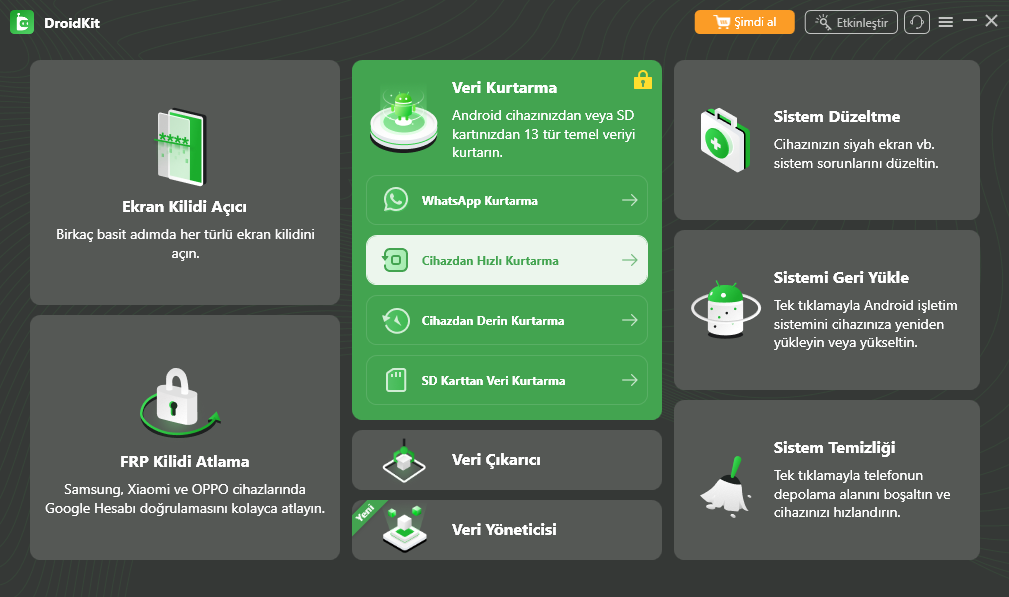
Kayıp Verileri Kurtar seçeneğinden Cihazdan Hızlı Kurtarma’yı seçin
Adım 2. Arama Günlüğü’nü seçin ve Başlat’a basın
Telefonunuzu bir USB kablosuyla bilgisayara bağlayın > Arama
Günlüğünü Kontrol
Et ve taramayı başlatın.
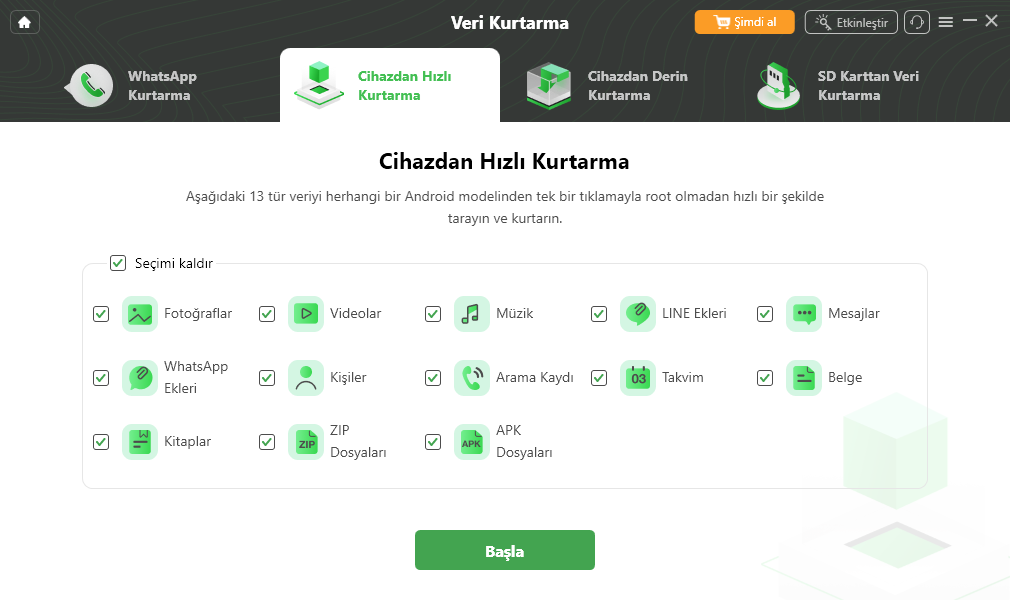
Kurtarmak İstediğiniz Veri Türünü Seçin
Adım 3. Arama Geçmişini Kontrol Edin ve Kurtarın
Başarıyla bağlandıktan sonra tarama işlemine girmek için Başlat’a dokunun. Aşağıdaki
arayüzde, silinen tüm arama geçmişini kontrol edebilir ve kurtarmak istediğiniz arama
geçmişini seçebilir > Cihaza/Bilgisayar’a tıklayın ve verileri geri alın.
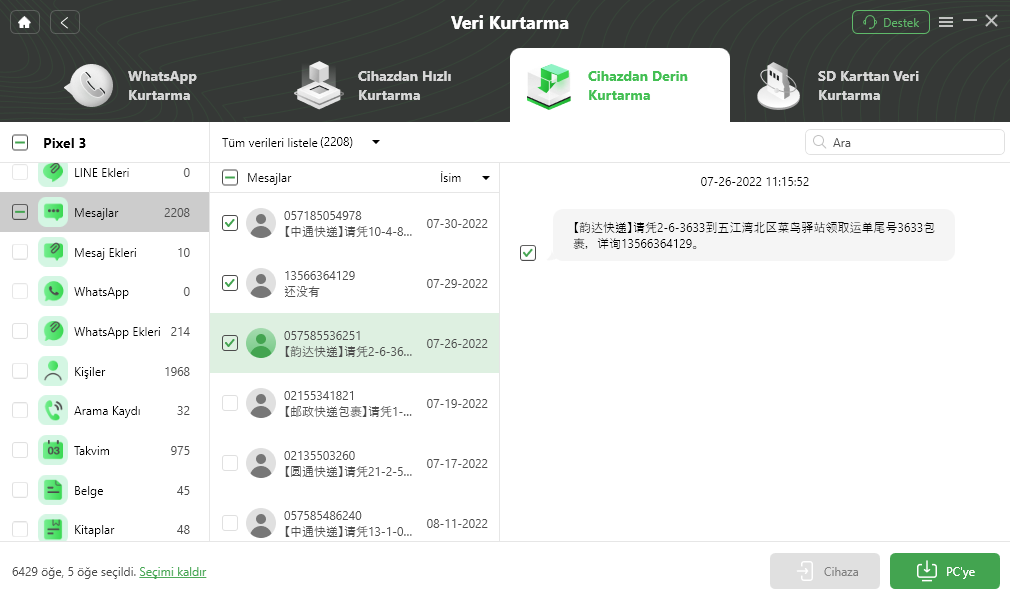
Mesajlar
Android telefonunuzdan diğer verileri kurtarmak istiyorsanız, Hangouts sohbet geçmişini nasıl kurtaracağınız aşağıda açıklanmıştır >
Silinen Arama Geçmişini Google’dan Kurtarın
1. Yedeklemeyi Google Drive’dan Geri Yükleyin
Google Drive’a Yedekle’yi etkinleştirdiğinizde, arama kayıtlarınız, WiFi
şifreleriniz, mesajlarınız ve ekleriniz vb. Google hesabınıza yedeklenecektir. Android
telefonunuzda veri kaybı olması durumunda Google yedeklemesini telefonunuza geri
yükleyebilirsiniz.
Ancak bu yöntem yeni bir Android için en uygun yöntemdir çünkü eski Android’in
geri yüklemeden önce silinmesi gerekir.
İşte nasıl yapılacağı:
Adım 1. Eski bir Android telefonda: Cihazınızı fabrika ayarlarına sıfırlayın > Kurulum işlemi sırasında Google Drive yedeklemesini geri yüklemeyi seçin > Geri yüklemeyi tamamlamak için ekrandaki talimatları izleyin; tüm arama kayıtları geri yüklenecektir.
Adım 2. Yeni bir telefonda: Yeni Android’inizi kurduğunuzda, geri yüklemek için Google Drive yedeklemesini seçin.
2. Arama Geçmişini Google Yedekleme’den Önizleyin ve Geri Yükleyin
Arama geçmişini geri yüklemeden Google Drive’dan geri yüklemenin yolu burada. Ayrıca
tarama sonrasında arama kayıtlarını önizleyebilirsiniz. Daha sonra kurtarmayı seçin.
DroidKit, Android’den arama geçmişini doğrudan ve root olmadan kurtarmanın yanı
sıra, Google hesabınızdan veri ayıklamak için size bir araç da sağlar.
Arama geçmişini Google hesabınızdan almak için aşağıdaki adımları izleyin:
Adım 1. DroidKit’i indirin ve başlatın . Arama kayıtlarını cihazınıza geri yüklemeniz gerekiyorsa telefonunuzu bağlayın. Veri Çıkarıcı’da Google Hesabından seçeneğini seçin .
Ücretsiz indirin tüm windows sürümleri desteklenir ve %100 güvenlidir Ücretsiz indirin tüm mac sürümleri desteklenir ve %100 güvenlidir
Ücretsiz indirin %100 Temiz ve Güvenli
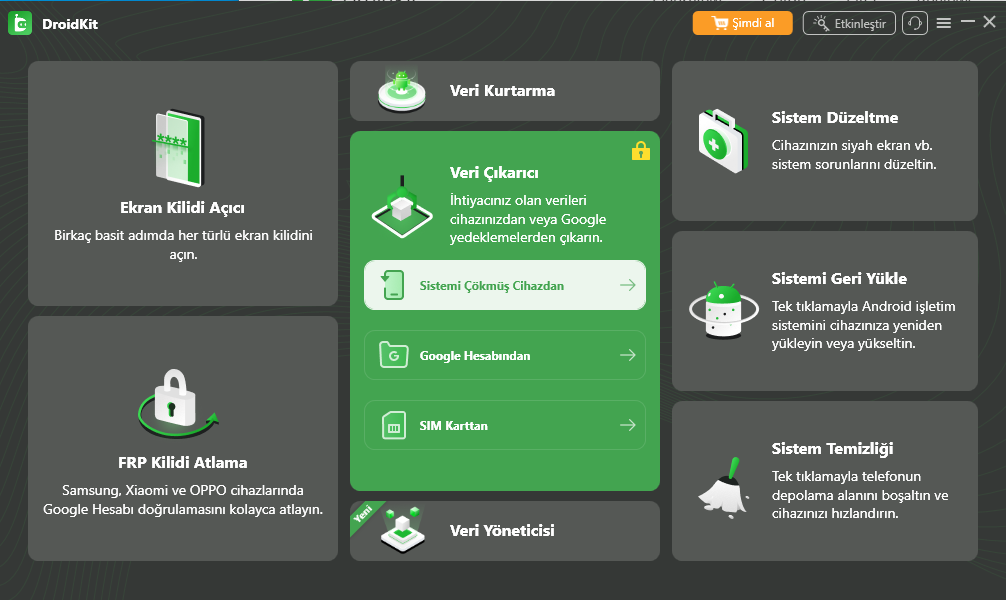
Sistem Çökmüş Cihazdan Alıntı
Adım 2. Google Yedeklemelerinden Arama Günlükleri’ni seçin .
Adım 3. Google hesabınızı ve şifrenizi girin. Hiçbir kullanıcı bilgisini saklamayacaktır.
Daha sonra DroidKit size bir arama kayıtları listesi verecek ve kurtarmayı seçebilirsiniz.
Silinen Arama Günlüğünü Kurtarmak için Servis Sağlayıcıyla İletişime Geçin
Bir veri kurtarma aracıyla silinen arama geçmişini almanın ötesinde, başka bir seçenek de yardım için cep telefonu servis sağlayıcınızla iletişime geçmektir. Telefon operatörleri, bizi günün büyük bir bölümünde hücresel ağ aracılığıyla bağlı tutan ve bize Verizon, T-Mobile, Visible, AT&T Wireless gibi cömert bir veri payı sağlayan operatörlerdir.
Müşteri hizmetleri numaralarını doğrudan arayabilir ve çağrı geçmişinizin bir kopyasının sistemde kayıtlı olup olmadığını sorabilir ve mümkünse çağrı kaydınızı görüntülemeniz için size erişim izni verebilirsiniz. Veya bilgilerinizi kontrol etmek için resmi web sitesini ziyaret edebilir ve hesabınızda oturum açabilirsiniz.
Tüm telefon operatörleri bu tür bir hizmet sağlamaz ve size izin vermeyi reddedebilirler.
Burada Verizon’u örnek alıyoruz, sahip olduğunuz servis sağlayıcılara göre adımlar farklılık gösterebilir. Öğreticiyi takip edin:
Adım 1. VerizonWireless.com ziyaret edin ve sağ üst köşeden hesabınızda oturum açın. Verizon hesabınız yoksa Kaydol’a dokunmanız yeterlidir; sihirbaz, kaydı tamamlamak için gerekli tüm adımları size yönlendirecektir.
Adım 2. Arama geçmişinizi kontrol etmek için Faturalandırma sekmesini tıklayın.
Yerel Yedeklemeden Silinen Arama Günlüğünü Alın
Samsung kullanıcıları için, Samsung Cloud’dan silinmiş arama kayıtlarını da bulmayı deneyebilirsiniz. Silinen dosyaları yedekten yedeklemenizi ve geri yüklemenizi sağlar. Bu nedenle, zaten Samsung hesabınızla yedekleme yaptıysanız, Samsung’da silinen arama geçmişini almak için aşağıdaki adımları kontrol edin:
Adım 1. Ayarlar > Hesaplar ve Yedeklemeler > Verileri Geri Yükle’ye gidin.
Adım 2. İstediğiniz cihaz yedeklemesini seçin, ardından çağrı kaydı seçeneğini seçin ve Geri Yükle’ye dokunun .
Adım 3. Yükle’ye tıkladığınızda telefonunuz yedeklemeyi indirmeye başlayacaktır.
Adım 4. Bundan sonra, silinen arama kayıtları Samsung telefonunuza geri yüklenecektir.
Telefon Uygulamasında Arama Geçmişi Nasıl Görülür?
Arama kaydınız Android cihazınızdaki tüm gelen, giden ve cevapsız aramaları gösterir. Çoğu Android telefonda, cevapsız çağrılar (gelen) kırmızı veya kırmızı bir simgeyle işaretlenirken, yanıtlanan çağrılar (gelen) ve yapılan çağrılar (giden) genellikle yanlarında veya altında mavi bir simge veya yeşil simgeyle gösterilir.
Telefonunuzda çağrı geçmişini görüntülemek için lütfen aşağıdaki açılır menülerdeki adım adım kılavuzları izleyin:
Adım 1. Ana ekrandan Uygulamalar’ı seçin veya Uygulamalarınıza erişmek için yukarı kaydırın ve ardından Telefon’a dokunun.
Adım 2. Arama geçmişinizi görmek için Son Aramalar’a dokunun ; bazı Android telefonlarda buna Günlük, Arama Geçmişi veya benzeri bir ad verilebilir.
Adım 3. Menüye veya daha fazlasına dokunun, bu üç nokta olarak görünebilir ve ardından
telefon numarası, toplam arama süresi ve giden, gelen veya cevapsız olup olmadığı gibi o
telefon görüşmesiyle ilgili daha ayrıntılı bilgileri görüntüleyebilirsiniz.
Ayrıca Okuyun:
Arama Günlükleri Android’den Android’e Nasıl Aktarılır >
Alt çizgi
Gördüğünüz gibi çağrı kaydını kurtarmak düşündüğünüzden çok daha kolaydır. Bu yüzden bir dahaki sefere dökülen süt için ağlamanın faydası yok gibi bir şey söylemeyin, sadece birkaç tıklamayla kaybolan verilerinizi kurtarmak için DroidKit’i indirin.
Ücretsiz indirin tüm windows sürümleri desteklenir ve %100 güvenlidir Ücretsiz indirin tüm mac sürümleri desteklenir ve %100 güvenlidir
Ücretsiz indirin %100 Temiz ve Güvenli
Weitere Fragen über Produkt? Kontaktieren Sie unser Support Team, um Lösungen zu bekommen >

